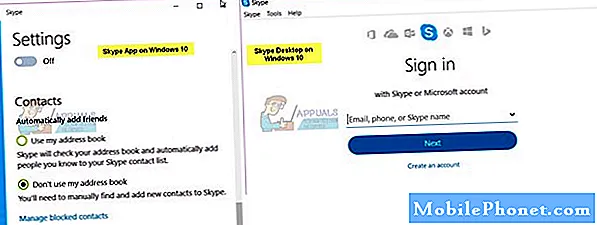Содержание
Здравствуйте и добро пожаловать в сегодняшнюю статью об устранении неполадок # GalaxyS9. В этом посте рассматривается странная ситуация, о которой сообщил один из наших читателей, когда ее неустановленные приложения продолжают возвращаться. Кроме того, есть другие проблемы с Bixby и звуковыми уведомлениями приложений. Вместо того, чтобы отвечать на каждую из упомянутых проблем, мы хотим решить их все, поэтому, если вам интересно, как это сделать, обязательно прочитайте полностью.
Сегодняшняя проблема: приложения Galaxy S9 продолжают переустанавливаться после удаления, Bixby не работает, приложения не используют выбранные звуки уведомлений.
Приложения переустанавливаются после того, как я их удалю. Биксби редко будит мой телефон, когда я говорю «привет, Биксби», но часто просыпается и начинает говорить, когда я нахожусь в классе, и никто не сказал ничего близкого к слову «биксби». Многие приложения не используют выбранный мной звук уведомления, а используют звук по умолчанию. С каждым обновлением многие приложения возвращаются к заводским настройкам, и мне приходится снова настраивать их. По цене этого телефона количество проблем с ним невероятное. Моя галактика s3 работала лучше этого. - Дебби
Решение: Привет, Дебби. Все упомянутые здесь симптомы определенно ненормальны, поэтому мы согласны с тем, что с устройством определенно что-то не так. Теперь ваш S9 имеет аппаратные и программные компоненты, и, основываясь на нашем многолетнем опыте решения всех типов проблем с Android, эти симптомы не связаны с плохим оборудованием. Проблемы, связанные с ошибками программного обеспечения или приложений, обычно можно исправить на уровне пользователя, поэтому мы очень надеемся, что вы сможете решить их, не обращаясь за помощью к Samsung. Чтобы исправить эти проблемы, вы должны выполнить наши предложения ниже.
Исправление №1: очистка раздела кеша
Наличие поврежденного системного кеша может потенциально привести к разного рода проблемам, поэтому первое, что вам нужно сделать, это убедиться, что вы очистили раздел кеша вашего S9. Это скажет устройству удалить текущий кеш. Не волнуйтесь, очистка кеша не означает, что вы удаляете и свои личные данные. Эта процедура влияет только на системный кеш или временный набор файлов, которые Android использует для быстрой загрузки приложений.
Чтобы очистить системный кеш:
- Выключаем устройство.
- Нажмите и удерживайте клавишу увеличения громкости и клавишу Bixby, затем нажмите и удерживайте клавишу питания.
- Когда появится логотип Android, отпустите все три клавиши.
- Сообщение «Установка обновления системы» будет отображаться в течение 30–60 секунд, прежде чем появятся параметры меню восстановления системы Android.
- Несколько раз нажмите кнопку уменьшения громкости, чтобы выделить раздел «Очистить кеш-память».
- Нажмите кнопку питания, чтобы выбрать.
- Нажмите клавишу уменьшения громкости, чтобы выделить да, и нажмите клавишу питания, чтобы выбрать.
- Когда очистка раздела кеша будет завершена, будет выделено Перезагрузить систему сейчас.
- Нажмите кнопку питания, чтобы перезагрузить устройство.
- Проверьте проблему.
Исправление № 2: перезапустите в безопасном режиме и наблюдайте
Безопасный режим - это диагностический инструмент, который можно использовать, чтобы проверить, не вызывает ли проблема стороннее приложение. Вы должны запустить S9 в безопасном режиме, если после очистки раздела кеша ничего не выходит. Прежде чем мы дадим вам инструкции по перезапуску в безопасном режиме, давайте расскажем, как это может вам помочь.
Безопасный режим - это уникальная среда выполнения для устройств Android (устройства iOS не могут загружаться в безопасном режиме), которая позволяет запускать только предварительно установленные приложения. Это означает, что любое установленное вами приложение, не являющееся частью программного пакета по умолчанию, будет заблокировано. Если какое-либо из этих приложений вызывает проблему, ваш S9 должен работать нормально и не показывать все упомянутые вами симптомы. В этом отношении безопасный режим эффективен только для того, чтобы помочь вам узнать, вызвана ли проблема сторонним приложением или нет. Если все симптомы являются следствием неизвестного сбоя в работе Android, безопасный режим окажется бесполезным. Тем не менее, настоятельно рекомендуется загрузить устройство в этом режиме, чтобы проверить, верны ли наши подозрения.
Чтобы загрузить S9 в безопасный режим:
- Выключите устройство.
- Нажмите и удерживайте кнопку питания за пределами экрана с названием модели, который появляется на экране.
- Когда на экране появится SAMSUNG, отпустите кнопку питания.
- Сразу после отпускания клавиши питания нажмите и удерживайте клавишу уменьшения громкости.
- Продолжайте удерживать клавишу уменьшения громкости, пока устройство не перезагрузится.
- Когда в нижнем левом углу экрана появится безопасный режим, отпустите клавишу уменьшения громкости.
- Дайте телефону поработать в этом режиме не менее 24 часов без перерыва.
- Проверьте наличие проблем.
Исправление №3: удаление приложений
Если ваш S9 нормально работает в безопасном режиме, но не в нормальном, это очевидный признак того, что одно из ваших приложений вызывает эту проблему. Поскольку безопасный режим не может точно определить, что такое проблемное приложение, вам придется разобраться в этом самостоятельно. Вы можете сделать это, удаляя приложения одно за другим и проверяя наличие проблемы после каждого удаления.
Вот конкретные шаги, которые вы можете сделать:
- Удалите стороннее приложение.
- Перезагрузите телефон, чтобы вернуться в обычный режим.
- Проверьте наличие проблем.
- Если проблема не исчезла, повторите шаги 1–3.
Исправление №4: Установите обновления
Некоторые ошибки исправляются установкой приложений и обновлений Android. По умолчанию ваш S9 должен автоматически загружать и устанавливать обновления приложений и Android. Если вы изменили это поведение по умолчанию, убедитесь, что вы регулярно проверяете обновления, чтобы на вашем устройстве не возникали ошибки.
Исправление № 5: сбросить все настройки
Еще один хороший способ решить ваши проблемы - выполнить сброс настроек до заводских, но не совсем. Это делается путем сброса всех настроек на устройстве без фактического удаления ваших личных данных, безопасности, языка и некоторых настроек. Однако для остальных конфигураций программного обеспечения будут восстановлены значения по умолчанию.
Чтобы сбросить все настройки на вашем S9:
- Коснитесь приложения "Настройки".
- Нажмите Общее управление.
- Коснитесь Сбросить.
- Коснитесь Сбросить настройки.
- Нажмите кнопку СБРОСИТЬ НАСТРОЙКИ.
Исправление №6: Выполните сброс настроек до заводских.
Наконец, вам следует подумать о выполнении полного сброса настроек, если проблемы вообще не исчезнут. Как следует из названия, сброс к заводским настройкам вернет все программные настройки вашего устройства в состояние по умолчанию. Он также удалит ваши личные данные, вернув программную среду в состояние, в котором она была оставлена с завода. Эта процедура часто является последним средством решения проблем, вызванных ошибками программного обеспечения. Чтобы решить эту проблему, выполните следующие действия для восстановления заводских настроек S9:
- Выключаем устройство.
- Нажмите и удерживайте клавишу увеличения громкости и клавишу Bixby, затем нажмите и удерживайте клавишу питания.
- Когда отобразится зеленый логотип Android, отпустите все клавиши (сообщение «Установка обновления системы» будет отображаться в течение 30–60 секунд перед отображением параметров меню восстановления системы Android).
- Несколько раз нажмите кнопку уменьшения громкости, чтобы выделить «стереть данные / восстановить заводские настройки».
- Нажмите кнопку питания, чтобы выбрать.
- Нажимайте кнопку уменьшения громкости, пока не будет выделено «Да - удалить все данные пользователя».
- Нажмите кнопку питания, чтобы выбрать и начать общий сброс.
- Когда общий сброс будет завершен, будет выделено «Перезагрузить систему сейчас».
- Нажмите кнопку питания, чтобы перезагрузить устройство.
ВАЖНО: Сброс заводских настроек приведет к удалению ваших личных данных - фотографий, видео, документов и т. Д. Убедитесь, что вы сделали их резервную копию, прежде чем продолжить.
Остерегайтесь вредоносных приложений
Есть вероятность, что все проблемы, упомянутые в этом сообщении, вызваны вредоносным приложением, поэтому после сброса настроек обязательно устанавливайте приложения только из авторитетных источников и издателей. Если проблемы возвращаются после восстановления заводских настроек, вы можете предположить, что виновато одно из ваших приложений. После удаления из системы приложения не переустанавливаются, если вы не сделаете это вручную. Если приложения возвращаются после удаления их из системы, это означает, что ваше устройство заражено вредоносным ПО. Если это произойдет снова после выполнения сброса к заводским настройкам в первый раз, выполните еще один раунд сброса, и на этот раз будьте особенно осторожны при выборе приложений для повторной установки. Некоторые из распространенных приложений, которые обычно загружаются вирусами или вредоносными программами, - это приложения для персонализации (те, которые позволяют устанавливать обои или изменять мелодии звонка) и игры.